Ada sebagian jenis notifikasi Windows yang bisa dibilang mengganggu atau bahkan membantu.
Seperti yang akan kita bahas kali ini, yakni cara menampilkan low battery notification di laptop dengan sistem operasi Windows 10, ternyata cukup berguna bila kamu aktifkan sebagai akses pengingat baterai agar tidak sampai kehabisan daya.
Walaupun notifikasi yang sistem tampilan cukup memakan sebagian tampilan layar, tetapi dari segi fungsi, fitur peringatan low battery tersebut sangat berguna supaya kita tidak lupa untuk mengisi daya.
Kalau sudah standby di depan laptop, seringkali kita suka dibuat lupa segalanya, termasuk lupa waktu, tugas bahkan sampai gak sadar dari semua status baterai penuh sudah digunakan sampai habis.
Banyak tanda tanda yang menunjukkan laptop ketika baterai mulai low. Pertama notifikasi akan muncul di layar monitor laptop, kemudian perangkat akan memaksa hibernate karena daya sudah tidak mampu menjalankan sistem hardware.
Coba bayangkan kalau kita tidak mengaktifkan notifikasi low battery, lalu tiba-tiba laptop hibernate tanpa kita ada tanda tanda sinyal sebelumnya, pasti bakal kesal bukan?
Untuk mengatasi permasalahan tersebut, silahkan ikuti cara menampilkan low battery notification di laptop dengan Windows 10 berikut ini supaya tidak ada indikasi laptop hibernate yang mengejutkan kita lagi.
Cara Menampilkan Low Battery Notification di Laptop Windows 10
Notifikasi low battery faktanya bisa kita aktifkan dan nonaktifkan. Sebagian merasa jika notifikasi ini sangat mengganggu ketika status daya baterai mulai menipis.
Namun, banyak fungsi dari menampilkan notifikasi tersebut di laptop kalian. Yang paling utama adalah menjaga baterai agar tidak habis daya.
Sebab seperti yang kita tahu baterai tidak dianjurkan hingga 0% karena dikhawatirkan akan merusak komponennya sendiri.
Dan berikut cara menampilkan Low Battery Notification di laptop Windows 10 :
- Buka tombol Start.
- Klik menu Settings.
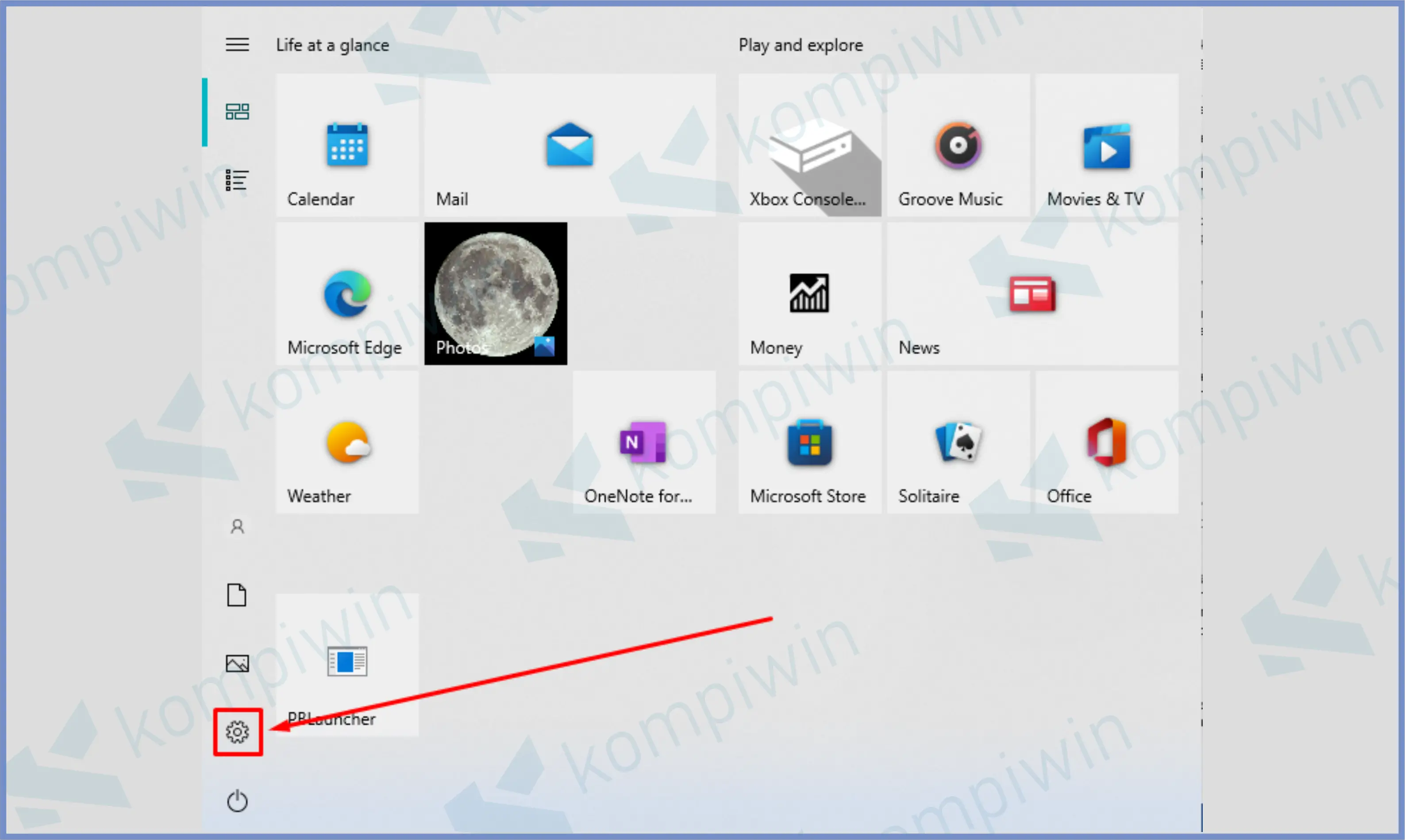
- Setelah terbuka kamu tap menu System.
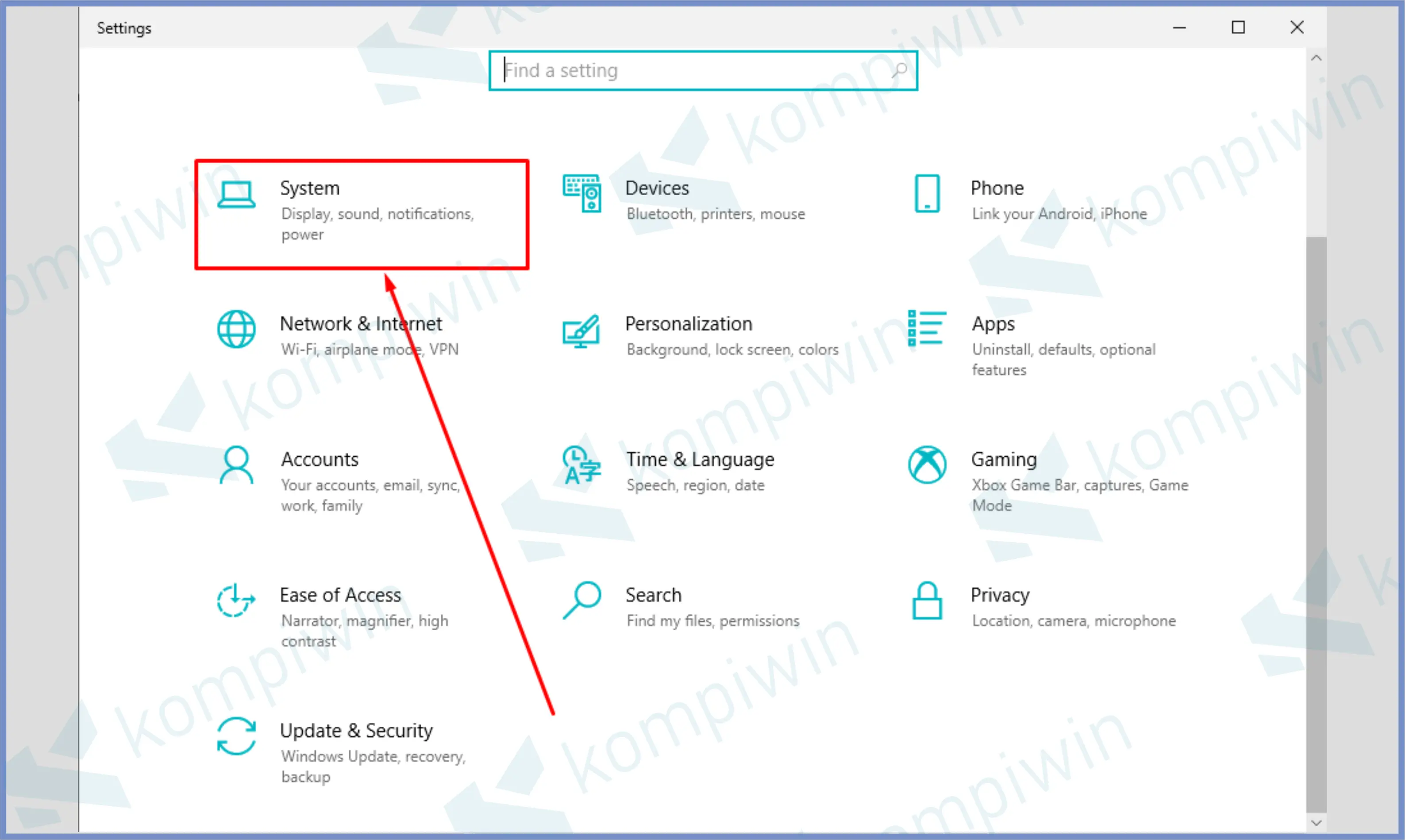
- Kalau sudah arahkan ke bagian sub menu Power & Sleep.
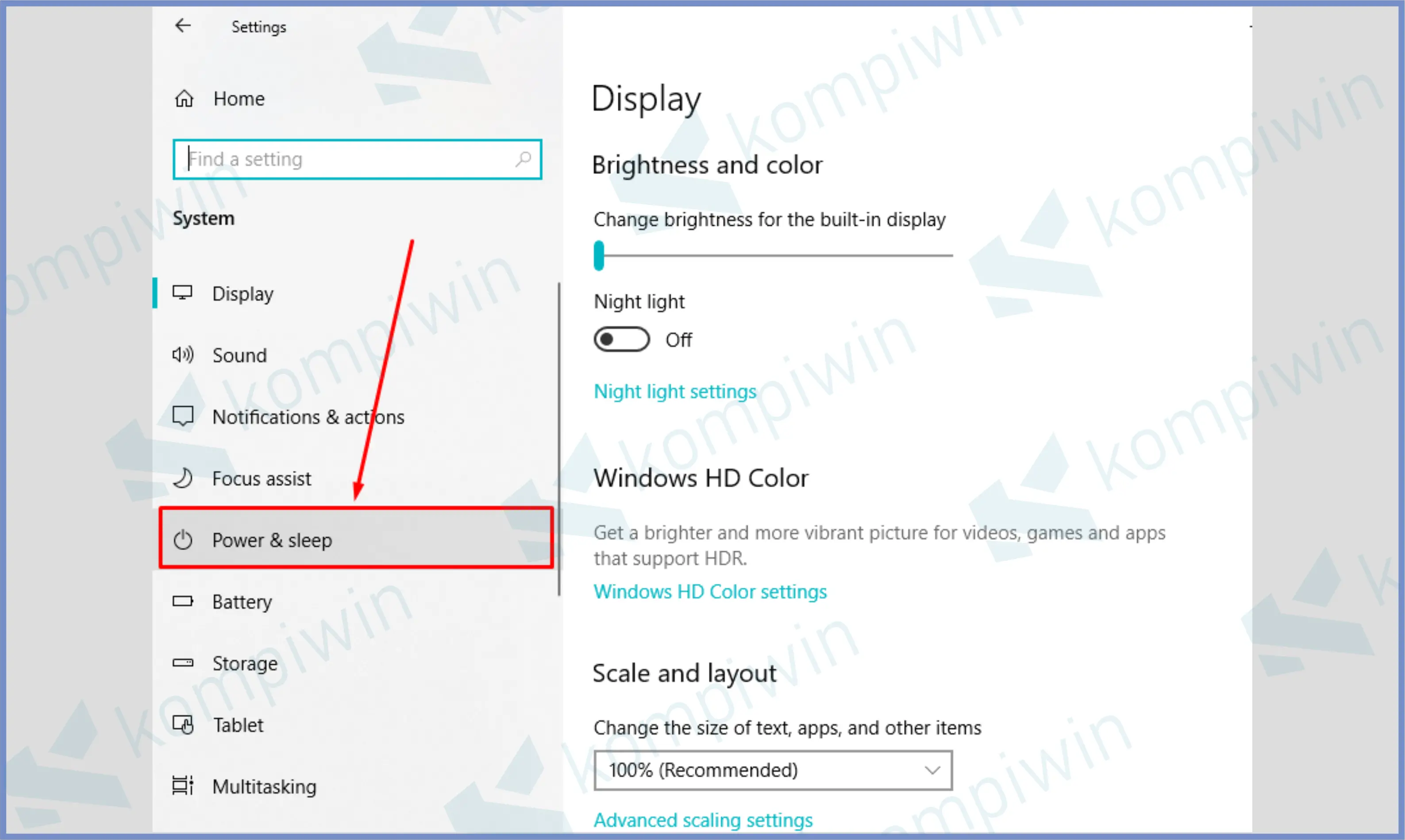
- Perhatikan bagian judul Related Settings. Klik tulisan Additional power settings dibawahnya.
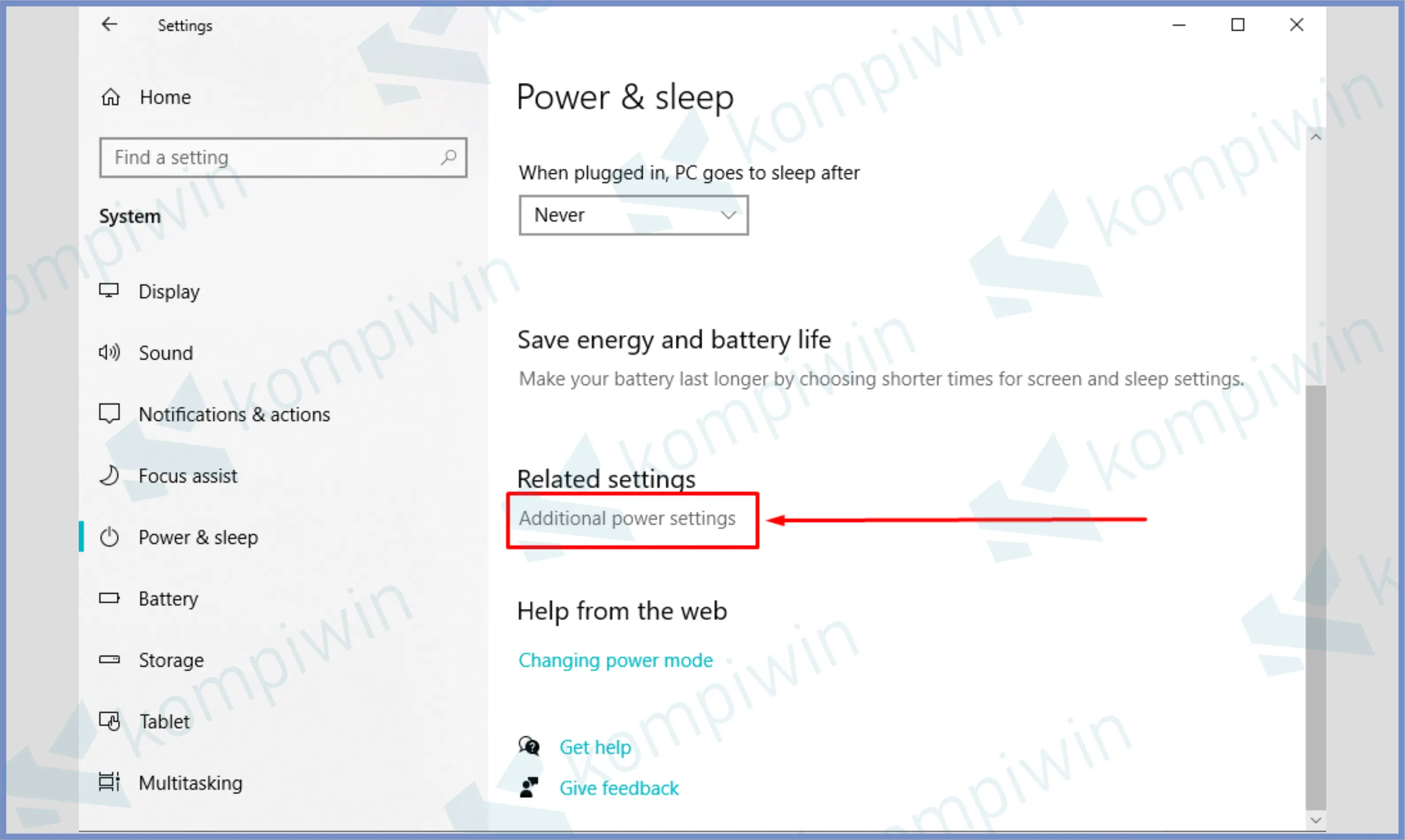
- Klik Change plan setting pada bagian Plans show on the battery meter.
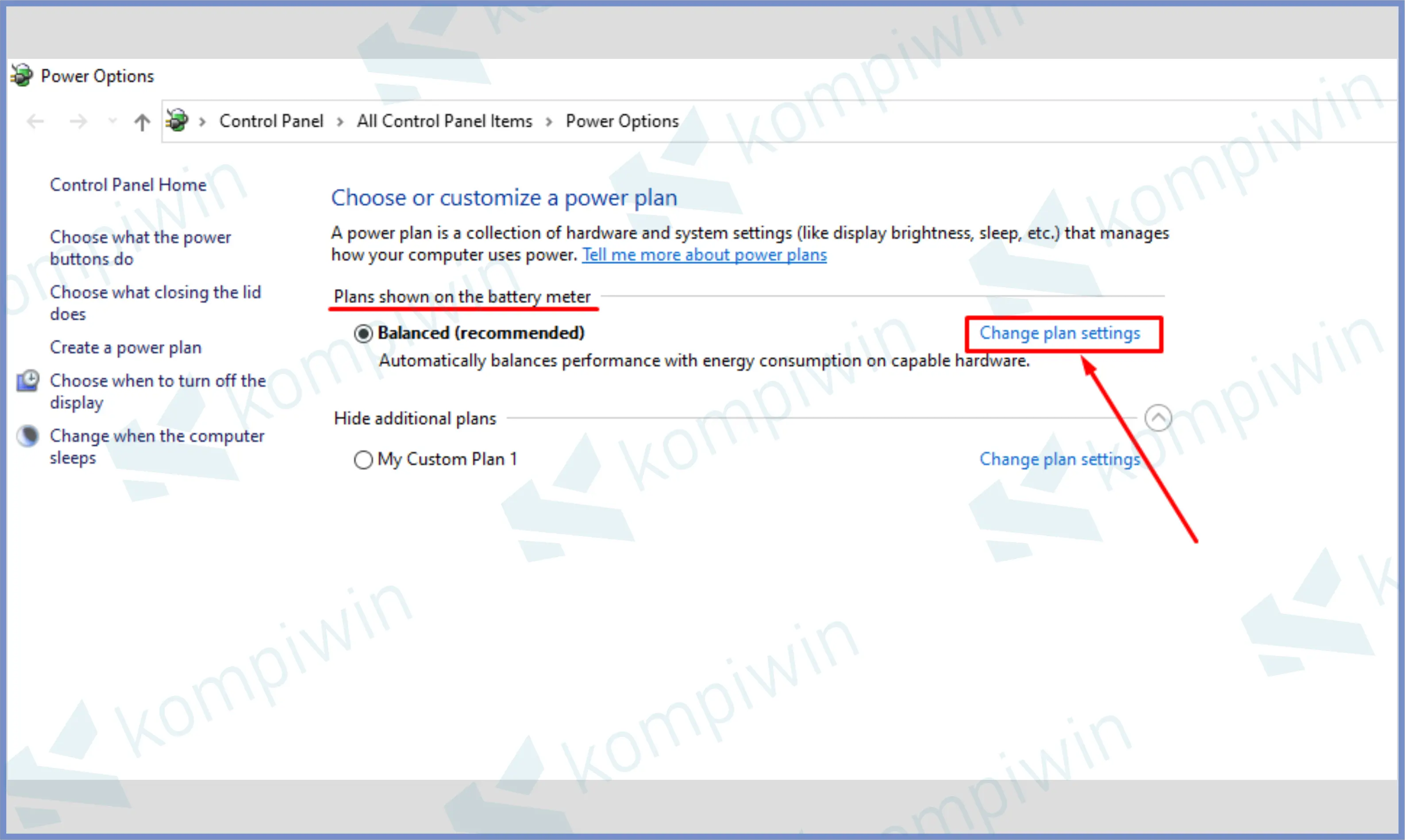
- Tap tulisan Change advanced power settings.
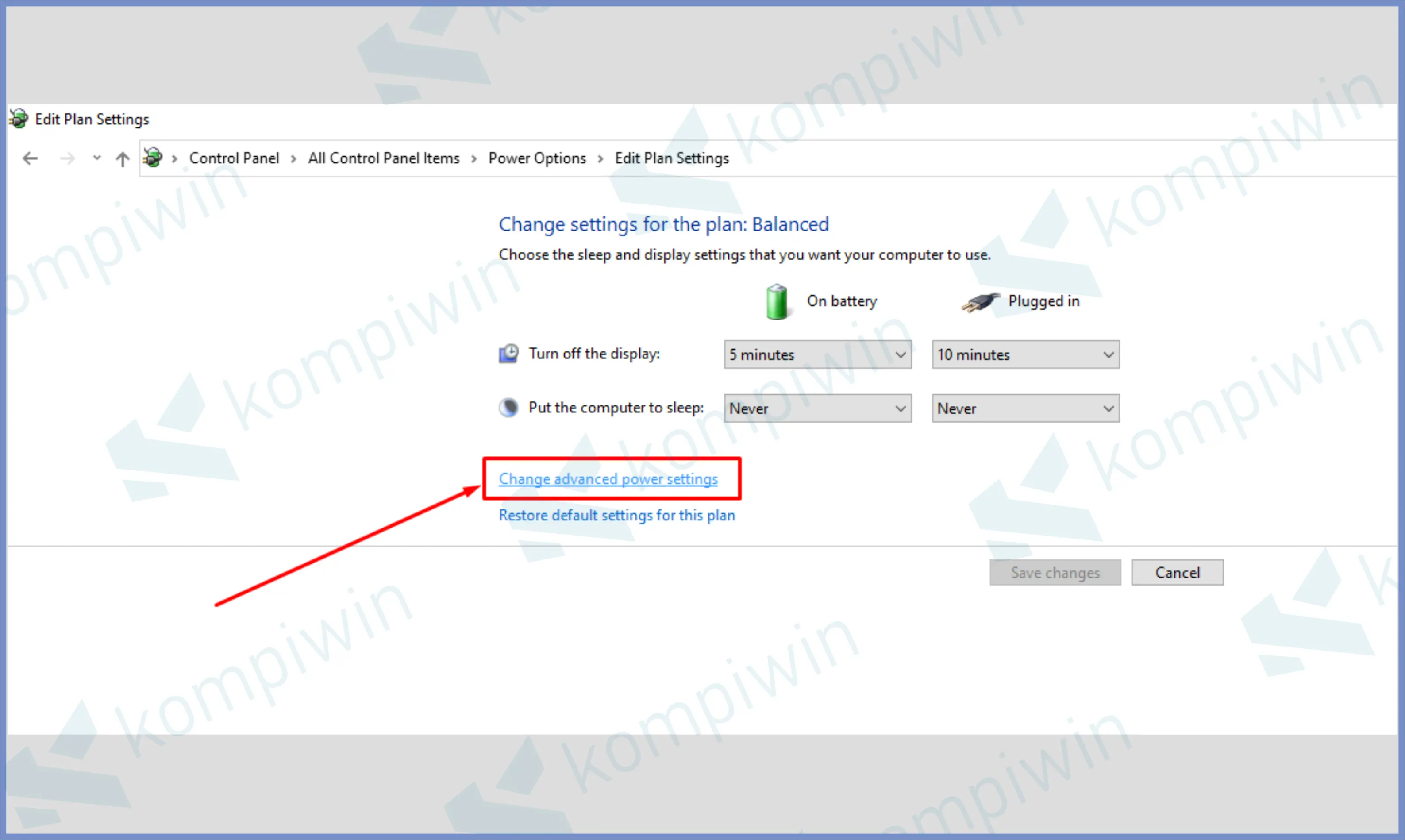
- Scroll dan pencet tombol plus untuk Battery.
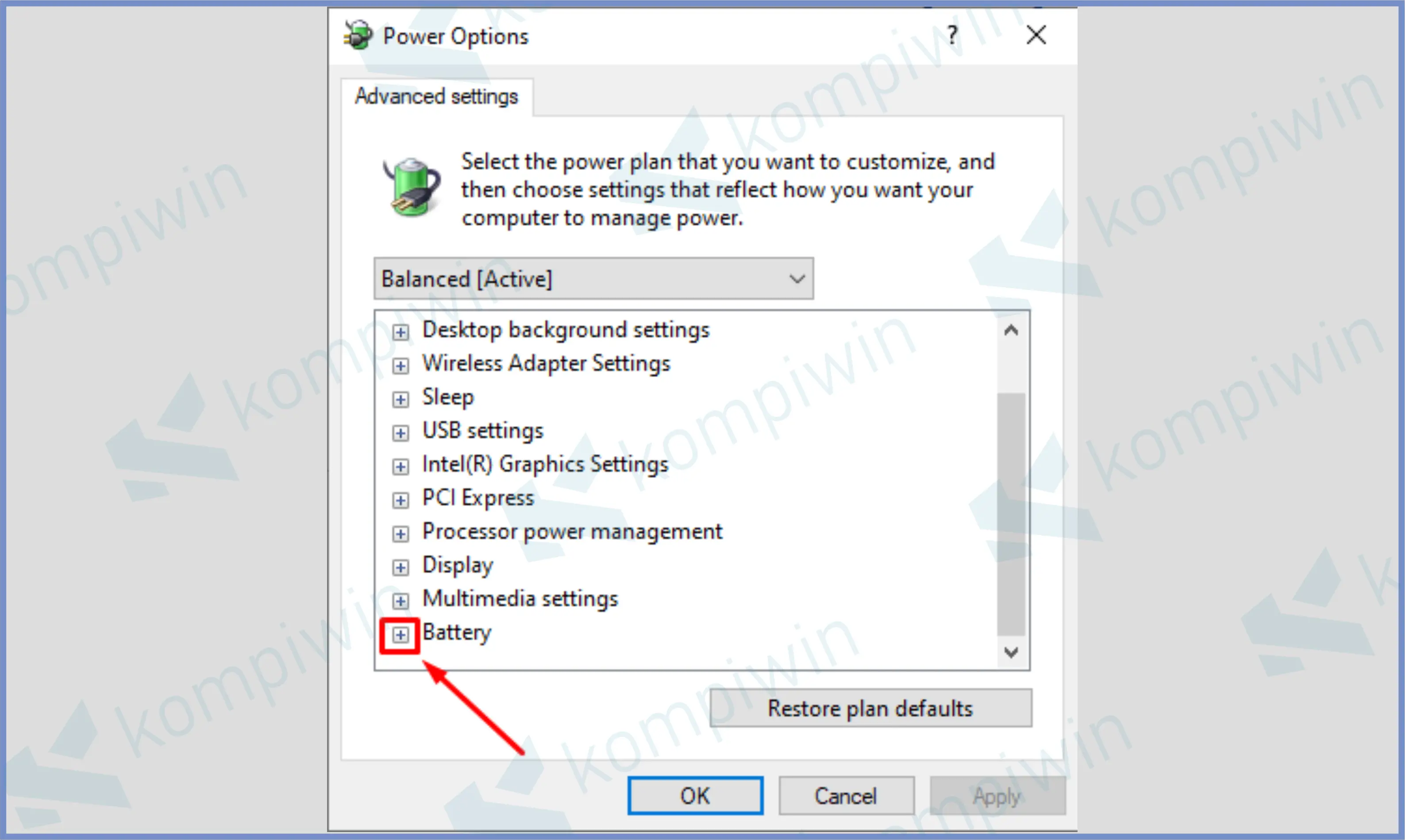
- Silahkan kamu atur di bagian Low battery notification pastikan ada di mode ON.
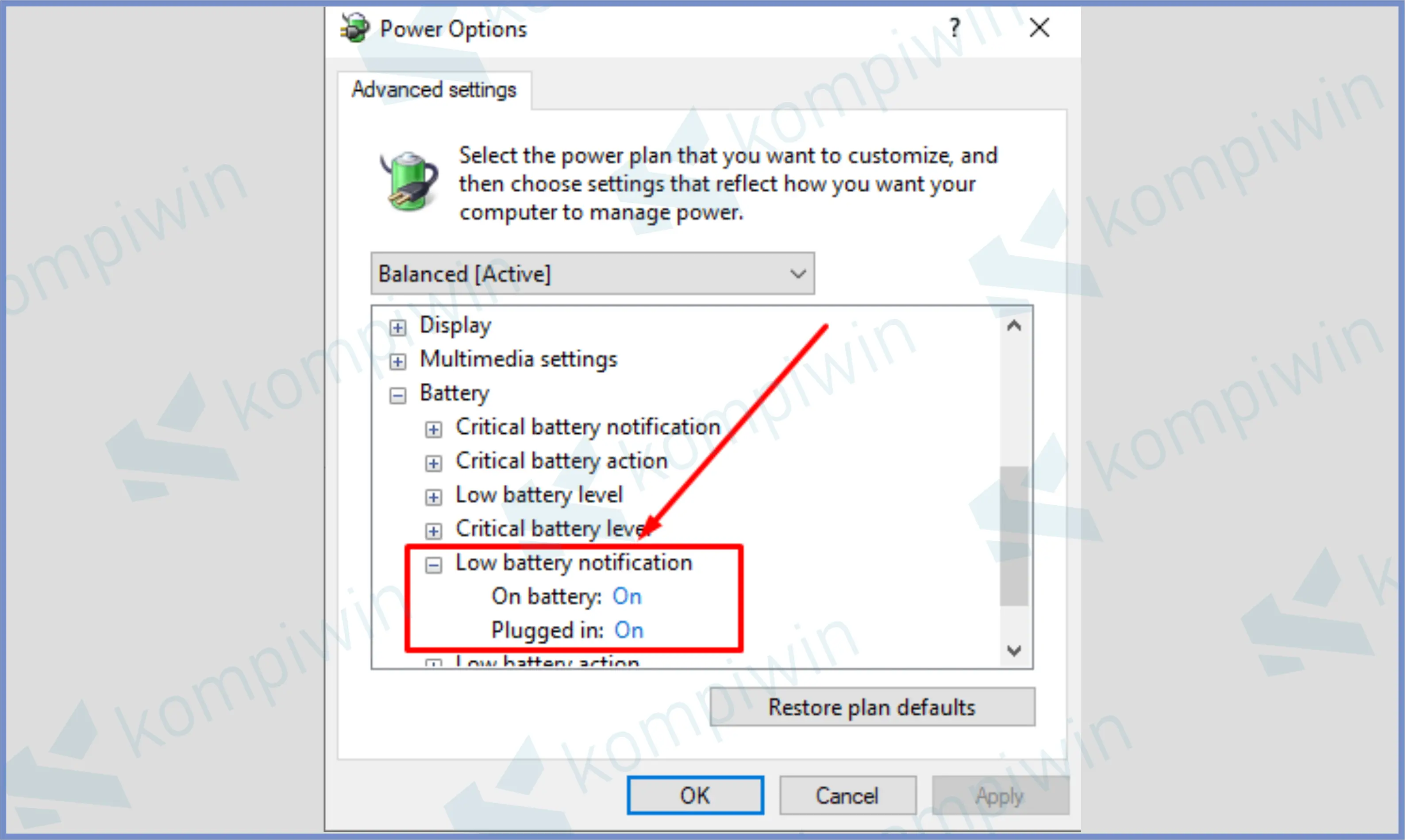
- Kamu juga bisa atur level battery ketika notifikasi muncul, di bagian Low battery level.
- Terakhir klik Apply dan OK.
Tampilan tanggal serta jam tidak sesuai ? Segera ikuti panduan cara mengganti tanggal dan waktu di Windows.
Akhir Kata
Jadi seperti itulah cara menampilkan Low Battery Notification di laptop Windows 10.
Sebarkan artikel ini ke teman teman kalian semua, agar mereka juga dapat mengetahui tutorial cara mengaktifkan notifikasi baterai di Windows 10. Semoga bermanfaat.




